
Гаврилова. Теория к пр. раб. 2
.pdf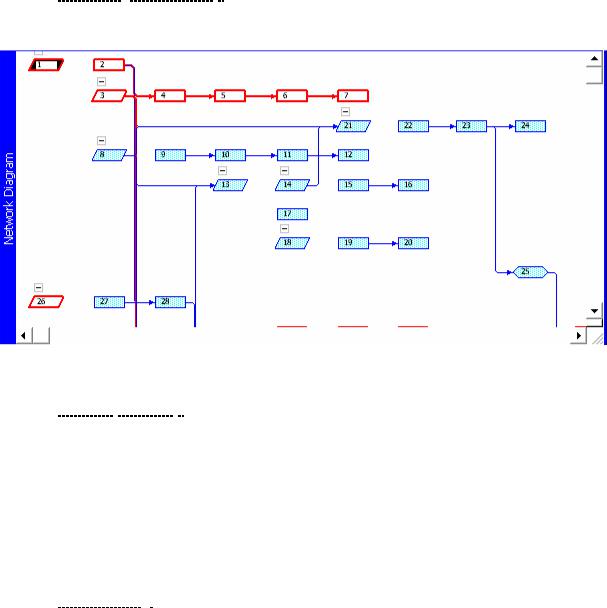
подождать полсекунды, программа выдаст название работы во всплывающей подсказке.
Перемещая границу, всегда можно вернуть представление графика Ганта к исходному состоянию или установить любую другую желательную пропорцию разделения окна между собственно графиком и таблицей работ. Подробная информация о столбцах таблицы работ, предусмотренных программой Microsoft Project, приведена в приложениях 1 и 2. Любой из этих столбцов может быть при необходимости отображён на экране с помощью команды меню Insert
→ Column….
Таблица ресурсов (рис. 2), в отличие от таблицы работ, в программе Microsoft Project реализована в виде самостоятельной формы представления.
Рис. 3. График PERT
График PERT (рис. 3) представляет собой отображение модели проекта в форме графа, вершинам которого соответствуют работы, а дугам — связи между ними. Каждая вершина представлена блоком, содержащим информацию о работе, детальность выдачи которой можно настраивать (команда Format Box контекстного меню). Как правило, график PERT весьма громоздок, из-за чего это представление используется сравнительно редко. Полезно бывает выдавать график PERT лишь для выбранной группы работ: тогда в нём легче разобраться.
Календарь (рис. 4) используется для удобного и компактного отображения работ, выполняемых по состоянию на конкретную дату. Календарь представляет собой диаграмму, по оси абсцисс которой отложены дни, а по оси ординат — недели. Каждой работе соответствует полоса, которая охватывает дни,
26
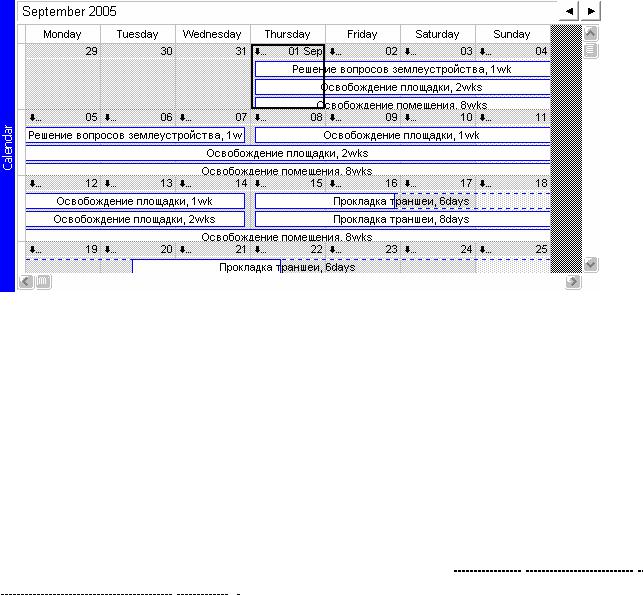
в течение которых работа должна выполняться. Ширину столбца, соответствующего дню недели, можно менять, перемещая мышью границу между любыми двумя столбцами.
Рис. 4. Форма представления данных «Календарь»
Замечание. Сужать столбцы календаря нет смысла: это приведёт лишь к неполному использованию пространства окна. Увеличивать полезно, если в числе работ имеются очень короткие и потому почти невидимые на экране: так можно добиться их удовлетворительного отображения. Но в этом случае календарь не будет полностью умещаться в окне по ширине.
Операции по вводу данных о работах представлены в табл.1.
В Microsoft Project используются следующие единицы измерения продолжительности работ:
♦m (min) — минуты рабочего времени;
♦h (hr) — часы рабочего времени;
♦d (day) — рабочие дни (число часов в рабочем дне задаётся командой
Tools → Options… → Calendar → Hours per day);
♦w (wk) — рабочие недели (число часов в рабочей неделе задаётся ко-
мандой Tools → Options… → Calendar → Hours per week);
♦mo (mon) — рабочие месяцы (число рабочих дней в рабочем месяце задаётся командой Tools → Options… → Calendar → Days per month);
♦em (emin) — минуты астрономического времени;
♦eh (ehr) — часы астрономического времени;
27
♦ed (eday) — астрономические сутки (то есть 24 eh);
♦ew (ewk) — неделя (7 ed);
♦emo (emon) — месяц (30 ed).
28
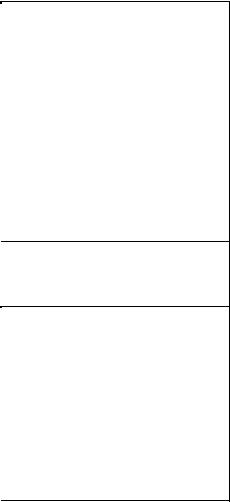
|
|
1. Ввод данных о работах |
|
||
Операции |
В таблице работ |
На графике Ганта |
На графике PERT |
На календаре |
|
Добавление |
♦ Ввести наименова- |
|
Выделить блок, |
♦ Выделить работу и на- |
|
новой |
ние работы в первой |
— |
соответствующий |
жать [Ins]: новая работа |
|
работы |
свободной строке или |
|
работе, после которой |
будет вставлена после вы- |
|
|
♦ нажать [Ins], чтобы |
|
необходимо вставить |
деленной и запланирована |
|
|
вставить чистую стро- |
|
новую, и нажать [Ins]. |
после её завершения или |
|
|
ку в позиции курсора, |
|
|
|
♦ выделить дату и нажать |
|
и ввести название ра- |
|
|
|
[Ins]: работа будет поме- |
|
боты. |
|
|
|
щена в конец списка работ |
|
|
|
|
|
и запланирована на теку- |
|
|
|
|
|
щую дату. |
Удаление |
Выделить строку |
Выделить графический |
объект, соответствующий |
работе, и нажать [Del]. |
|
работы |
целиком и нажать |
|
|
|
|
|
[Del]. |
|
|
|
Переместить мышью |
Ввод |
Ввести |
Переместить мышью |
Двойным щелчком |
|
|
продолжител |
продолжительность в |
правую границу |
мыши на блоке работы |
|
правую границу полосы, |
ьности |
столбец Duration с |
полосы, |
вызвать окно Task |
|
соответствующей работе, |
работы |
указанием единиц |
соответствующей |
Information, выбрать |
|
следя за информацией во |
|
измерения времениa). |
работе, следя за |
ярлычок General и |
|
всплывающей подсказке. |
|
|
информацией во |
ввести требуемые |
|
|
|
|
всплывающей |
данные в поле |
|
|
|
|
подсказке. |
Duration с указанием |
|
|
|
|
|
единиц измерения. |
|
|
29
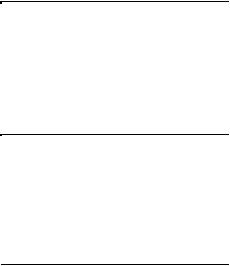
|
|
|
|
Продолжение табл.1. |
Операции |
В таблице работ |
На графике Ганта |
На графике PERT |
На календаре |
Ввод связей |
Ввести номера работ, |
Нарисовать линию, связывающую предшествующую и последующую |
||
между |
которые должны |
работы, перемещением мыши при нажатой левой кнопкеc). |
||
работами |
завершиться до начала |
|
|
|
|
данной, в столбец |
|
|
|
|
Predecessorsb). |
|
|
Вызвать диалоговое |
Удаление |
Удалить ненужные |
Вызвать диалоговое окноd) Task Dependency, в |
||
связей |
номера работ в столбце |
котором нажать Delete. |
|
окноd) Task Information, |
между |
Predecessors. |
|
|
выбрать ярлычок |
работами |
|
|
|
Predecessors и удалить |
|
|
|
|
ненужную связь в |
|
|
|
|
появившейся таблице. |
Назначение |
В столбце Resource |
Вызвать диалоговое окноd) Task Information, выбрать ярлычок Resources, |
||
ресурсов на |
Names выбрать из |
ячейки первого столбца появившейся таблицы заполнить наименованиями |
||
работыe) |
выпадающего списка |
ресурсов, выбирая их из выпадающего списка, второго — требуемым |
||
|
требуемый ресурс; |
количеством ресурсов. |
|
|
|
если нужно, указать |
|
|
|
|
его требуемое |
|
|
|
|
количество в |
|
|
|
|
квадратных скобкахf). |
|
|
|
30
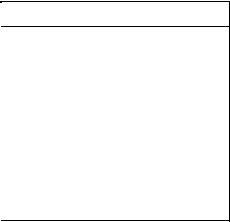
|
|
|
|
Продолжение табл.1. |
Операции |
В таблице работ |
На графике Ганта |
На графике PERT |
На календаре |
Ввод |
Заполнить столбец |
Переместить вправо |
Вызвать диалоговое |
Переместить к требуемой |
ограничений |
Start, выбрав дату из |
левую границу полосы, |
окноd) Task |
дате левую границу |
на дату |
выпадающего |
соответствующей |
Information, выбрать |
полосы, соответствующей |
начала |
календаря. При |
требуемой работе. |
ярлычок Advanced, |
требуемой работе. |
работыg) |
необходимости |
|
установить Constraint |
|
|
дописать к дате через |
|
type=Start no |
|
|
пробел время по |
|
earlier than и |
|
|
формату ЧЧ:ММ. |
|
требуемую дату в |
|
|
|
|
Constraint Date. |
|
a) Подробнее см. подраздел «Единицы измерения продолжительности работ» (с. 27). b) Подробнее см. подраздел «Виды связей между работами» (с. 33).
c) На графике PERT операция может повлечь изменение взаимного расположения блоков.
d) Диалоговое окно вызывается двойным щелчком левой кнопкой мыши на соответствующем объекте: полосе, означающей работу, или стрелке, отображающей связь между работами.
e) В предположении, что список ресурсов уже введён (приёмы его ввода описаны ниже).
f) Если работа требует более одного ресурса, действовать так же, как при назначении ресурсов посредством диаграмм. Можно (но не рекомендуется) вводить наименования ресурсов, набирая их на клавиатуре и разделяя точкой с запятой (в английской версии Windows — запятой; от того, каков язык используемой версии программы Microsoft Project, символ-разделитель не зависит).
g) Нельзя указать дату более раннюю, чем вычисленная автоматически. При необходимости программа может запланировать начало работы позже указанной даты, но никак не раньше. Программа запрашивает подтверждения операции ввода ограничения на дату начала работы.
31
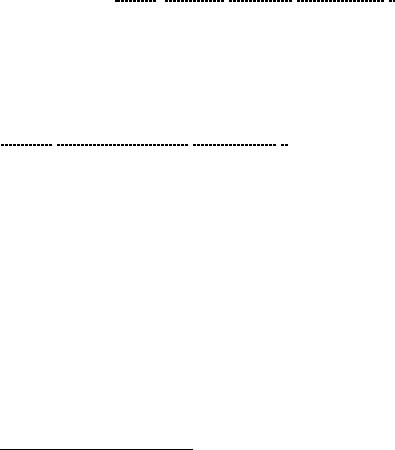
Если при вводе данных в столбец Duration таблицы работ или в одноимённое поле формы Task Information единица измерения продолжительности работы не указана, программа предполагает, что продолжительность указана в рабочих днях. Если менеджер желает задать продолжительность работы в других единицах, он должен указать единицу после числового значения, не отделяя пробелом, используя одну из вышеприведённых аббревиатур, например: 6w; 4,3ed1; 12min. Программа запоминает использованную менеджером единицу измерения и в дальнейшем отображает продолжительность данной работы, если она будет по каким-либо причинам перевычислена, в тех же единицах, которые использовал менеджер.
Если для указания продолжительности работы использована единица рабочего времени (m, h, d, w, mo), то при определении момента её завершения считается, что работа выполняется только во время, рабочее для проекта и для всех используемых ею ресурсов согласно назначенным календарям. При использовании астрономического времени считается, что работа продолжается круглосуточно. Дата её завершения не зависит в этом случае ни от календаря проекта, ни от календарей используемых ресурсов, но оплата ресурсов начисляется с учётом календарей (нерабочее время не оплачивается).
Для указания видов связей между работами в столбце таблицы работ Predecessors используется синтаксис, представленный в табл.2.
Если информация о связях вводится посредством диаграмм или через форму Task Information, Microsoft Project автоматически формирует описание связей в столбце Predecessors таблицы работ согласно правилам, приведённым в табл.2.
Расход материальных ресурсов при выполнении работы может быть фиксированным (так обстоит дело, например, с бетоном) или переменным — зависеть от продолжительности выполнения работы, как, например, расход электроэнергии на освещение стройплощадки в тёмное время суток. Во втором случае количество используемого ресурса при его назначении на данную работу вводят с указанием единицы времени: например, 10/h (10 квт-ч. электроэнергии за 1 ч рабочего времени). После ввода программа отобразит это количество следующим образом: 10 квт-ч/h.
1 В английской версии Windows для отделения дробной части числа от целой вместо запятой следует использовать точку.
32
|
2. Запись условий связи между работами в столбце Predecessors таблицы работ |
|
|||
|
|
|
|
|
33 |
Синтаксис |
|
Пояснение |
Пример |
Пояснение |
|
|
записи |
к примеру |
|
||
|
|
|
|
||
<Номер работы> |
|
Работа, представленная в данной стро- |
14 |
Данную работу нельзя начинать, пока не |
|
|
|
ке таблицы работ, не может начаться |
|
завершится работа 14. |
|
|
|
до завершения работы с указанным |
|
|
|
|
|
номером. |
|
|
|
<Номер работы>FS |
|
то же |
14FS |
то же |
|
|
|
|
|
|
|
<Номер работы>SF |
|
Работа, представленная в данной стро- |
14SF |
Работа 14 обязательно должна начаться |
|
|
|
ке таблицы работ, не может завер- |
|
до завершения данной работы |
|
|
|
шиться до начала работы с указанным |
|
|
|
|
|
номером. |
|
|
|
<Номер работы>SS |
|
Работа, представленная в данной стро- |
17SS |
Данную работу нельзя начинать, если |
|
|
|
ке таблицы работ, не может начаться, |
|
ещё не началась работа 17. |
|
|
|
пока не началась работа с указанным |
|
|
|
|
|
номером. |
|
|
|
<Номер работы>FF |
|
Работа, представленная в данной стро- |
27FF |
Работа 27 обязательно должна завер- |
|
|
|
ке таблицы работ, не может закончить- |
|
шиться до завершения данной работы. |
|
|
|
ся, пока не завершилась работа с ука- |
|
|
|
|
|
занным номером. |
|
|
|
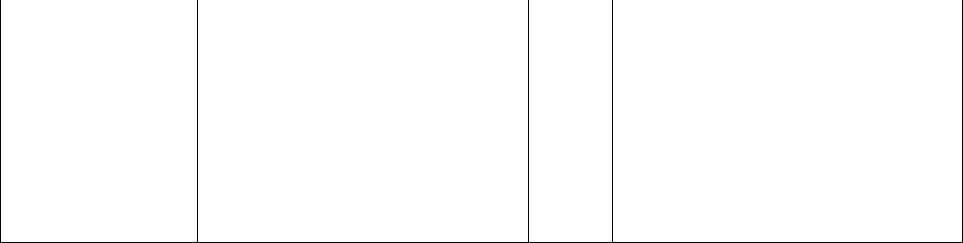
|
|
|
Продолжение табл.2. |
|
Синтаксис |
Пояснение |
Пример |
Пояснение |
|
записи |
к примеру |
|||
|
|
|||
<Номер работы> <мо- |
Событие, заданное типом связи, долж- |
12FS+4w |
Данная работа должна начаться не ранее |
|
дификатор |
но быть сдвинуто на указанный про- |
чем спустя 4 рабочих недели после окон- |
||
a |
межуток времени, называемый лагом. |
|
чания работы 12. |
|
вида связи><лаг> ) |
|
7SS-2ed |
Данная работа может быть начата не ра- |
|
|
|
|||
|
|
|
нее чем за две календарных недели до |
|
|
|
|
начала работы 7. |
|
|
|
2SF+1mon |
Данная работа может завершиться спустя |
|
|
|
|
не менее одного рабочего месяца после |
|
|
|
|
начала работы 2. |
a) Модификатор вида связи — одно из обозначений SF, FS, SS, FF, описанных выше. При использовании данной формы записи модификатор FS опускать нельзя.
Элемент <лаг> имеет следующую структуру: <лаг> ::= <знак><целое число><единица времени>, где <знак> должен быть одним из символов «+» или «–», а единица времени — одной из единиц измерения продолжительности работ, описанных на с. 27.
Примечание. Если время выполнения данной работы находится в зависимости от нескольких работ, то описания связей, соответствующие каждой из них, перечисляются через точку с запятой (в русских версиях Windows) либо через запятую (в английских).
34

Если единица времени при вводе затрат материала не указана (например, 150), считается, что в ходе выполнения работы должно быть израсходовано указанное количество ресурса, независимо от её продолжительности: например, 150 м3 бетона.
Возможность иерархического упорядочения работ предусмотрена для удобства манипулирования группами работ, объединённых общей целью. Работы можно организовать в иерархическую структуру, вводя составные работы (summary tasks). Microsoft Project считает работу составной, если имеются работы, входящие в её состав. Последние и сами могут быть составными. Чтобы объединить одну или несколько работ в составную работу, следует:
♦ввести в таблицу работ название составной работы;
♦разместить работы, которые должны войти в её состав, непосредственно под ней (если эти работы уже имеются в таблице работ, это можно сделать при помощи буфера обмена или перетаскивая их мышью);
♦выделив их, нажать псевдокнопку  (Indent) на панели инструментов
(Indent) на панели инструментов
Formatting.
Здесь предполагается, что все работы, включаемые в составную работу, находятся на одном и том же уровне иерархии. Если это не выполняется, то их следует привести к одному уровню, пользуясь псевдокнопками  и
и  . Изменение уровня составной работы влечёт соответствующее изменение уровня всех работ, входящих в её состав.
. Изменение уровня составной работы влечёт соответствующее изменение уровня всех работ, входящих в её состав.
Составные работы отличаются следующими свойствами:
♦их продолжительность нельзя вводить: она вычисляется;
♦на эти работы можно назначать ресурсы, затраты на которые будут начисляться в согласии с изменениями продолжительности составной работы;
♦копирование, перемещение, удаление составной работы влечёт выполнение тех же операций для всех составляющих её работ;
♦в таблице работ и на графике Ганта работы, входящие в состав составной работы, могут быть скрыты, что даёт менеджеру возможность абстрагироваться от частностей при управлении проектом;
♦на диаграммах для составных работ предусмотрены особые обозначе-
ния.
Специальные средства предусмотрены для создания периодических работ — таких, как совещания или регламентное обслуживание оборудования.
Чтобы запланировать периодические работы и учесть использование отвлекаемых на них ресурсов, следует, установив курсор в желаемую строку таблицы работ, дать команду Insert → Recurring Task…. В вызываемом ею диало-
35
